Jak nakonfigurovat čip TPM (Trusted Platform Module), když je jeho možnost v systému BIOS počítače Latitude 7350 zašedlá
Riepilogo: Tento článek popisuje problém s čipem TPM u notebooku Latitude 7350, kdy je možnost povolení čipu TPM v systému BIOS zašedlá.
Sintomi
Tento článek popisuje problém s čipem TPM u notebooku Latitude 7350, kdy je možnost povolení čipu TPM v systému BIOS zašedlá.
Příklad toho, jak tento problém vypadá v systému BIOS:
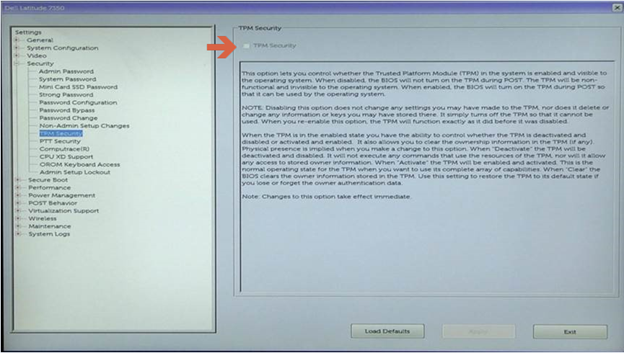
Causa
Jedná se o očekávané chování, technologie Intel Platform Trust Technology (PTT) je u notebooku Latitude 7350 ve výchozím nastavení povolena, což způsobí, že možnost "TPM Security" bude zakázána, protože moduly TPM i PTT nelze současně povolit.


Risoluzione
Postup zakázání technologie PTT v systému BIOS pro povolení zabezpečení čipu TPM:
- Jakmile se zobrazí logo Dell, stiskněte klávesu F2 a přejděte do systému BIOS.
- Rozbalte část "Security", klikněte na položku "PTT Security" a zrušte výběr možnosti Intel Platform Trust Technology
POZNÁMKA: Pokud je možnost PTT zašedlá, znovu povolte technologii PTT zakázáním funkce Intel Trusted Execution v části Virtualization Support.
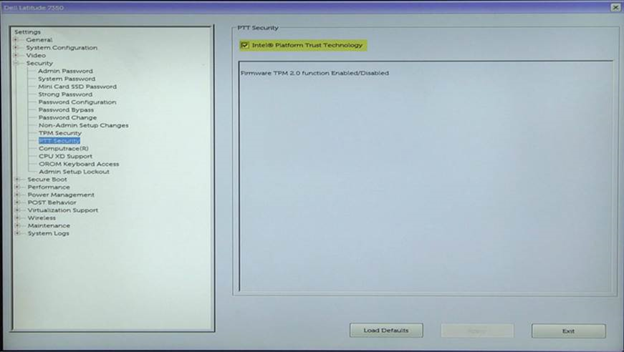
- Kliknutím na tlačítko Apply and Exit restartujte systém.
- Po restartování opakovaně stiskněte klávesu F2 , jakmile se zobrazí logo Dell.
- Rozbalte část "Security" (Zabezpečení), klikněte na možnost TPM Security (Zabezpečení TPM) a vyberte možnost TPM Security (Zabezpečení TPM).
- Kliknutím na tlačítko Apply and Exit restartujte operační systém a povolte nástroj BitLocker.
Informazioni aggiuntive
Doporučené články
Zde je několik doporučených článků týkajících se tohoto tématu, které by vás mohly zajímat.